GT Recovery för WhatsApp: Ingående recensioner och genomgångsguide
28 april 2022 • Arkiverat till: Hantera sociala appar • Beprövade lösningar
Medan du letar efter rätt WhatsApp-återställningsverktyg. Du kan prova GT-återställning för WhatsApp och få tillbaka dina förlorade eller raderade data i enheten. det är absolut nödvändigt att du bara måste välja pålitliga appar eller programvara, samtidigt som du överväger WhatsApp-dataåterställning. Om du undrar, vad händer om GT-återställningsappen inte räcker till dina behov och du skulle behöva ett alternativ för att klara uppgiften. Dessutom är du osäker på vilket program du ska titta upp till för den bästa lösningen i WhatsApp-återställning. Vi är här för att hjälpa dig igenom.
I den här artikeln granskar vi GT WhatsApp återställningsapp samt föreslår de bästa alternativen för dig. Fortsätt läsa!
- Del 1: Vad är GT Recovery?
- Del 2: Hur man använder GT Recovery för att återställa WhatsApp-meddelanden
- Del 3: Bästa GT-återställningsalternativet för Android/iOS WhatsApp-återställning
- Del 4: GT Recovery stöder inte iOS? Vad du ska göra?
- Del 5: Vad händer om GT Recovery inte kan laddas ner från Google Play
Del 1: Vad är GT Recovery?
För att komma tillbaka till GT WhatsApp återställningsapp, det är en Android- och Windows-app för att återställa förlorade eller raderade filer. Även om du förlorar data på grund av fabriksåterställning kan den här appen hitta det direkt åt dig. Det stöder flera operativsystem för WhatsApp-dataåterställning. Inte bara WhatsApp utan det kan återställa andra appdata också i Android- och Windows-enheter.
Del 2: Hur man använder GT Recovery för att återställa WhatsApp-meddelanden
GT WhatsApp återställning kräver att du rotar din Android-enhet innan du använder den. Det här verktyget fungerar inte för en orootad enhet. För att förstå hur den här appen fungerar måste du ta en titt på följande användarguide.
Här är instruktionerna för att använda GT Recovery:
- Först av allt, ladda ner GT Recovery till din Android-telefon från Google Play Butik. Du kommer att bli påmind om att rota enheten; om du inte har gjort det än.
- Tillåt superanvändarrättigheter till din Android-telefon efter att ha rotat den.
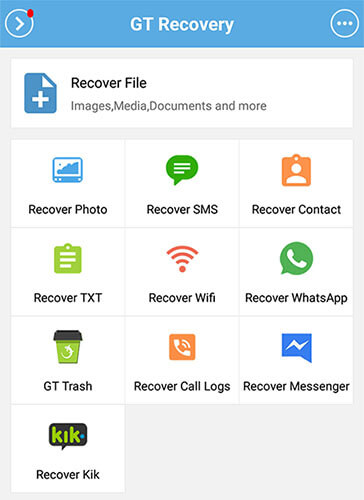
- En gång tillåter du superanvändare åtkomst till appen på din Android. Du kommer att se en lista med alternativ för dataåterställning. Välj "Återställ WhatsApp" i det här avsnittet för att fortsätta.
- Tryck nu på knappen "Skanna borttagna chattar" och GT-återställning kommer automatiskt att analysera din enhet. Det kommer att börja återställa dina förlorade och raderade WhatsApp-data tillsammans med meddelanden. När processen är över kan du hitta den raderade informationen i ditt WhatsApp-konto.
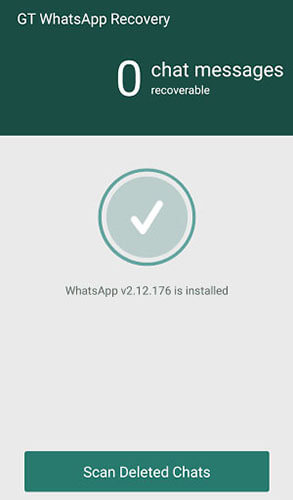
Utan tvekan är fördelarna med GT WhatsApp återställningsapp rikliga, men behovet av att rota din Android är ett stort bakslag. Som du vet kan rooting ogiltigförklara enhetens garanti och göra dig hjärtbruten, om något går fel med telefonen. Det rekommenderas alltid att ha en alternativ metod som inte behöver rota för att återställa WhatsApp-data. Följande avsnitt förklarar det bästa alternativet för GT-återställningsapp. Scrolla ner och utforska!
Del 3: Bästa GT-återställningsalternativet för Android/iOS WhatsApp-återställning
Här kommer vi att diskutera Dr.Fone – Recover – det bästa alternativet till GT WhatsApp Recovery-appen. Det fungerar för både dvs Android-telefoner och iPhone. Så låt oss utforska de två versionerna en efter en.
3.1 Bästa GT-återställningsalternativet för att återställa raderad WhatsApp från Android
För Android-telefoner kan du välja detta GT WhatsApp Recovery-appalternativ som heter Dr.Fone – Recover. Med en högre framgångsfrekvens för att återställa olika Android-data, säkerställer det att du sömlöst kan återställa ett brett utbud av data från cirka 6000 plus Android-enhetsmodeller. Om din Samsung-telefon har gått sönder kan det här verktyget även hämta data därifrån. För närvarande kan verktyget bara återställa raderade filer om din Android är rotad eller tidigare än Android 8.0.

Dr.Fone - Dataåterställning (Android)
Återställ WhatsApp från Android? Prova det bästa GT Recovery-alternativet
- Världens första återställningsprogram för Android.
- Detta låter dig förhandsgranska och återställa WhatsApp-data selektivt.
- Oavsett om rooting eller systemkrasch orsakade dataförlust, kan det hantera alla WhatsApp-dataförlustscenarios effektivt.
- De datatyper som stöds inkluderar WhatsApp, anteckningar, textmeddelanden och samtalsregister etc.
- Den visar stor kompatibilitet med över 6000 Android-enheter.
Nu kommer vi att dela en detaljerad guide om denna GT-återställning för WhatsApp alternativ app:
Hur man återställer WhatsApp på Android
Steg 1: Först måste du installera Dr.Fone – Recover (Android Data Recovery) på din dator. Starta den efteråt och tryck på knappen "Återställ".

Obs: Aktivera "USB Debugging" direkt efter att du har anslutit din Android-telefon via en USB.
Steg 2: Välj den datatyp du behöver för att skanna och återställa, när Dr.Fone – Recover upptäcker din Android-telefon. Klicka på kryssrutan "WhatsApp-meddelanden och bilagor" och tryck sedan på knappen "Nästa".

Steg 3: Om du har en orootad Android, välj någon av "Sök efter raderade filer" och "Sök efter alla filer" från alternativet när du uppmanas. Tryck på "Nästa"-knappen och låt programvaran analysera data på din Android-enhet.

Steg 4: Förhandsgranska förlorad och raderad data snabbt efter att ha avslutat skanningsövningen. För det måste du markera kryssrutorna mot "WhatsApp" och "WhatsApp Attachments". Tryck på "Återställ" och få allt sparat på din dator.

3.2 Bästa GT-återställningsalternativet för att återställa WhatsApp från iPhone
För iOS-enheter kan du välja Dr.Fone – Recover-programvara, ett alternativ till GT WhatsApp-återställning. Förutom WhatsApp kan den återställa videor, foton, kontakter, anteckningar för iOS-enheter. Detta är ett första i sitt slag iOS-dataåterställningsverktyg som hanterar alla scenarier för dataförlust. Selektiv förhandsgranskning och återställning av data stöds av denna applikation. Det finns ingen dataförlust i denna metod.

Dr.Fone - iPhone dataåterställning
GT Recovery kan inte återställa befintlig WhatsApp från iOS? Prova det här!
- iOS-uppdateringen misslyckades, har fastnat, svarar inte eller låst och enheten har glömt lösenordet. Det kan återställa WhatsApp-data i alla situationer.
- Du kan återställa data från din iOS-enhet, iCloud/iTunes-säkerhetskopia med denna programvara.
- Du förlorar ingen data under processen.
- Verktyget kan selektivt återställa WhatsApp-data och förhandsgranska det på samma sätt med hög framgångsfrekvens.
Här är den detaljerade guiden för detta GT WhatsApp-återställningsalternativ för att återställa data från iOS:
Saker du bör veta: Det här verktyget är begränsat till att återställa video och musik om du inte har säkerhetskopierat data till iTunes tidigare. Om du använder iphone 5 och tidigare eller vill återställa andra typer av data, så behöver du inte oroa dig.
Steg 1: När du har installerat programvaran anslut din iPhone och starta programmet. Tryck på "Återställ"-knappen efteråt.

Obs: Innan du startar programmet, stäng av funktionen för automatisk synkronisering på din iTunes.
Steg 2: Tryck på fliken "Återställ från iOS-enhet" på den vänstra panelen och se listan med återställningsbara filtyper. Markera kryssrutan "WhatsApp och bilagor" följt av knappen "Starta skanning".

Steg 3: Du kan se listan över befintliga och förlorade data när skanningen är över.

Steg 4: Välj nu kryssrutorna "WhatsApp" och "WhatsApp Attachments" från den vänstra panelen för att förhandsgranska data. Tryck på knappen "Återställ till dator" för att spara data till ditt system.

Del 4: GT Recovery stöder inte iOS? Vad du ska göra?
GT WhatsApp-återställning stöder inte iOS-enheter, iCloud eller iTunes, eftersom det endast är en Windows- och Android-app. Du kan prova att följa den traditionella iCloud eller iTunes för att återställa WhatsApp-data.
Men problemet med iCloud/iTunes-återställning är att all befintlig data på din enhet kommer att tas bort. Dessutom lagras senaste iOS WhatsApp-data i det interna minnet, och varken GT Recovery eller traditionella sätt kan återställa sådana WhatsApp-chattar eller media.
I sådana fall måste du välja ett kreativt sätt att selektivt återställa WhatsApp-data från iTunes, iCloud och iOS lokal lagring utan att påverka befintliga data. Se hur du återställer raderade WhatsApp-meddelanden på iPhone .
Del 5: Vad händer om GT Recovery inte kan laddas ner från Google Play
Det finns tillfällen då GT Recovery helt enkelt inte är tillgänglig från Google Play. När GT-återställning för WhatsApp inte går att ladda ner på din Android. Du kan söka efter APK-filer från webben eller andra appforum. Men du kan visa sig ladda ner vissa virussaker. Det bästa sättet här är att använda GT Recovery-alternativet för att återställa WhatsApp från Android .
I ett nötskal
Vi fann att oavsett om du har en iPhone eller Android-enhet, när det kommer WhatsApp-återställning, är Dr.Fone – Recover det bästa sättet att gå med. Du är inte orolig för dataförlust eller andra problem alls.
WhatsApp måste läsas
- WhatsApp backup
- Säkerhetskopiera Android WhatsApp
- Säkerhetskopiera WhatsApp på Google Drive
- Säkerhetskopiera WhatsApp på PC
- Återställ WhatsApp
- Återställ WhatsApp från Google Drive till Android
- Återställ WhatsApp från Google Drive till iPhone
- Återställ iPhone WhatsApp
- Få tillbaka WhatsApp
- Hur man använder GT WhatsApp Recovery
- Få tillbaka WhatsApp utan säkerhetskopiering
- Bästa WhatsApp-återställningsappar
- Återställ WhatsApp Online
- WhatsApp taktik





Selena Lee
chefsredaktör